Outlook から CRM にサインインする
Outlook で Microsoft 365 Copilot for Sales アプリを開いた後、ログインして CRM アカウントに接続すると、CRM データの体験をさらに充実させることができます。
自動的にサインインする
Copilot for Salesソリューションを導入している Dynamics 365 環境 (運用環境または非運用環境) がある場合、Copilot for Sales ペインを初めて開くと、その環境に自動的にサインインされます。 ログインしている環境は、次のルールに従って選択されます:
| シナリオ | 自動サインインのルール | 次の項目が表示されます |
|---|---|---|
| 単一環境 (運用または非運用) | 利用可能な環境にサインインする | Copilot for Sales ペインの上部にあるメッセージ |
| 単一の運用環境と複数の非運用環境 | 利用可能な運用環境にサインインする | Copilot for Sales ペインの上部にあるメッセージ |
| 複数の運用環境と複数の非運用環境 | 第一の運用環境にサインインする | ログイン環境の確認と変更ダイアログ |
| 複数の非運用環境と非運用環境 | 第一の非運用環境にサインインする | ログイン環境の確認と変更ダイアログ |
ヒント
Copilot for Sales は、よくアクセスする環境や最近アクセスした環境のデータにアクセスできず、自動的にサインインできません。 Copilot for Sales は、Copilot for Sales ソリューションを含む環境の一覧をフェッチし、自動的にログインする一覧の最初の環境を選択します。
単一環境または単一の運用環境
1 番目と 2 番目のシナリオでは、ユーザーが自動的にログインした環境を示すメッセージが Copilot for Sales ペインの上部に表示されます。 環境または CRM を変更するためのリンクが含まれています。
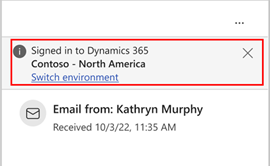
環境または CRM を変更するには、環境の切り替え を選択します。 Dynamics 365 にログインしました ダイアログ ボックスで、環境 リストから別の環境を選択し、OK を選択します。 環境 リストには、各環境のフレンドリ名、タイプ (実稼働/サンドボックス)、および URL が表示されます。
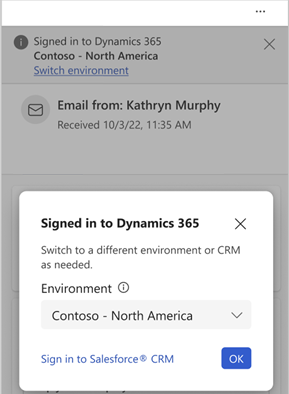
Salesforce CRM にログインするには、 Salesforce® CRM にログインする を選択し、その後、ウィザードに表示される手順に従います。
複数環境
3 番目と 4 番目のシナリオでは、ユーザーがログインしている環境を確認するか、別の環境を選択するためのダイアログ ボックスが表示されます。 OK を選択して環境を確定するか、環境 リストから別の環境を選択します。
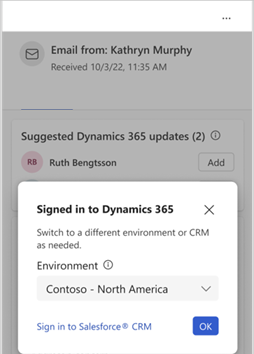
Salesforce CRM にログインするには、 Salesforce® CRM にログインする を選択し、その後、ウィザードに表示される手順に従います。
環境 リストには、各環境のフレンドリ名、タイプ (実稼働/サンドボックス)、および URL が表示されます。
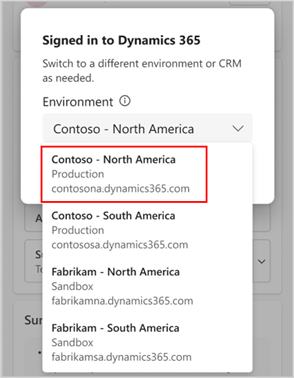
手動でサインインする
次の場合は、CRM に手動でログインする必要があります:
Dynamics 365 環境を使用していて、Copilot for Sales からCRMをサインアウトしている場合
または Salesforce CRM を使用している場合
CRM にサインインしなくても、Copilot for Sales の基本機能を使用できます。 ただし、Copilot for Sales の高度な機能をすべて使用するには、CRMにログインする必要があります。
Copilot for Sales ウィンドウで、上部のバナーまたは下部のカードで ログイン を選択します。
![[サインイン] ボタンを示すスクリーンショット。](media/manual-sign-in.png)
CRM へのサインイン を選択し、次のいずれかのオプションを使用して CRM にサインインします:
Salesforce CRM: Salesforce 環境を選択し、サインイン を選択します。 確認メッセージで 許可 を選択します。 Salesforce の資格情報を入力し、ログイン を選択します。 許可 と アクセスを許可する を順に選択します。
Dynamics 365: Office の資格情報を使用して自動的にサインインします。 Dynamics 365 環境を選択し、次に 開始する を選択します。
Dynamics 365 環境は、Dynamics 365 にサインインする際にブラウザーに表示される URL と一致します。 たとえば、URL が
salesorg.crm.dynamics.comの場合、リストにある salesorg.crm.dynamics.com を選択します。![[CRM へのサインイン] ボタンを示すスクリーンショット。](media/sign-in-crm.png)
ログインすると、Copilot for Sales ペインにパーソナライズされたアクションアイテムと関連する CRM 情報が入力され、より効率的に作業するのに役立ちます。
サインインせずに Copilot for Sales を使用できます
CRM にログインせずに、Outlook で Copilot for Sales と AI 機能を使用できます。 CRM にログインしなくても、メールの下書き や メールの要約 などの基本機能を使用できます。 CRM データをより充実したエクスペリエンスにするには、Dynamics 365 または Salesforce CRM の取引先企業ログインする必要があります。 Copilot for Sales にアクセスして開始します。
ヒント
この機能は米国と欧州のユーザーのみご利用いただけます。
アプリの更新
Teams で接続環境を切り替えると、Outlook の Copilot for Sales アプリを更新するための通知が届きます。 更新 を選択して、新しい環境から更新されたデータを表示します。